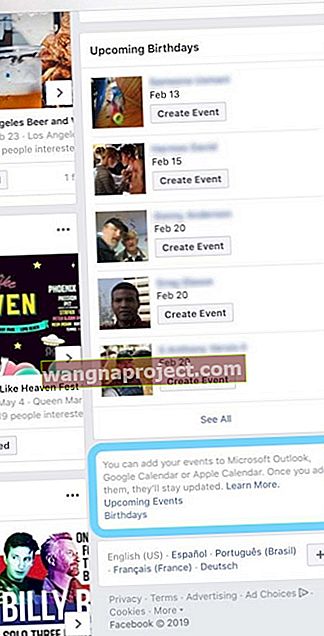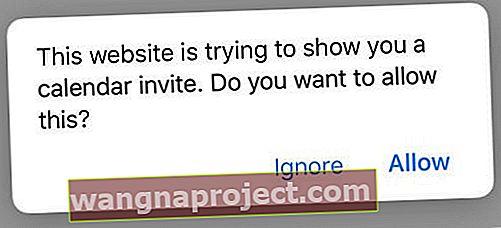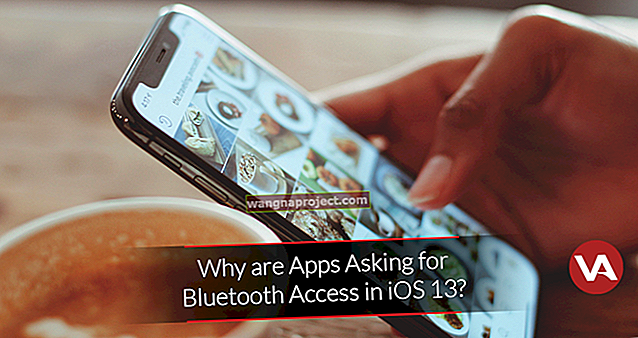Bez obzira na to što se događalo s Facebookom, on je i dalje najpopularnija platforma društvenih mreža. Toliki od nas iskorištavaju mogućnost da ostanu povezani s davno izgubljenim prijateljima i još mnogo toga.
Kako sinkronizirati Facebook događaje sa svojim iPhoneom
Nažalost, Apple je uklonio mogućnost da se vaši događaji na Facebooku lako sinkroniziraju još u iOS-u 11, a to se nastavlja na trenutne verzije iOS-a i iPadOS-a. To može dovesti do puno frustracija, ovisno o tome koliko se oslanjate na Facebook.
Dodajte Facebook događaje na iPhone, iPad i iPod pomoću aplikacije Facebook
- Otvorite aplikaciju Facebook
- Dodirnite gumb izbornika (tri vodoravne crte) s donjih opcija kartice
- Odaberite Događaji
- Dodirnite događaj da biste ga otvorili
- Dodirnite gumb izbornika Više (tri točke)
- Odaberite Izvezi u kalendar
- Dodirnite U redu u skočnoj poruci da biste je dodali u svoj kalendar
- Ponovite za sve dodatne događaje koje želite dodati u kalendar svog iPhonea ili iPada
Dodajte Facebook događaje na iPhone, iPad i iPod pomoću Facebook web mjesta i Safarija (ili drugog preglednika) u načinu radne površine
Korištenje Facebookove web stranice (u načinu radne površine) najbolje funkcionira na iPadima zbog njihovih većih zaslona. Za iPhone i iPod korištenje načina radne površine u najboljem je slučaju neugledno - neki korisnici imaju uspjeha s ovom metodom, dok drugima uopće ne ide. Ali nikad ne boli pokušati!
Ključno je da Facebook otvorite pomoću Safarija ili bilo kojeg drugog preglednika u načinu rada na radnoj površini, a ne putem aplikacije Facebook
- Otvorite novi prozor u Safariju ili drugom pregledniku (Chrome, Firefox i tako dalje)
- Idite na web stranicu facebooka i prijavite se
- Otvorite još jedan prozor za Facebook u Safariju, a pritom ostanite prijavljeni
- Kada se stranica otvori, zatražite web mjesto za radnu površinu
- Za iOS 13 pritisnite ikonu aA u adresnoj traci i odaberite Zatraži web mjesto radne površine
- Za starije verzije iOS-a pritisnite gumb za dijeljenje na dnu i odaberite Zatraži web mjesto za radnu površinu
- Kad ste u načinu radne površine, idite na facebook stranicu događaja
- Nakon što se stranica učita u načinu radne površine, morat ćete stisnuti i zumirati kako biste pronašli odgovarajuće poveznice
- Ako ne možete stisnuti i zumirati, vjerojatno ste još uvijek na Facebook-ovoj mobilnoj stranici, pokušajte ponovno korake 3-5
- Na lijevoj bočnoj traci dodirnite Događaji
- Pogledajte u donjem desnom kutu, nalazi se okvir koji kaže: „ Svoje događaje možete dodati u Microsoft Outlook, Google kalendar ili Apple kalendar. "
- Ispod toga bit će dvije poveznice: Nadolazeći događaji i Rođendani . Dodirnite jednu od ovih opcija.
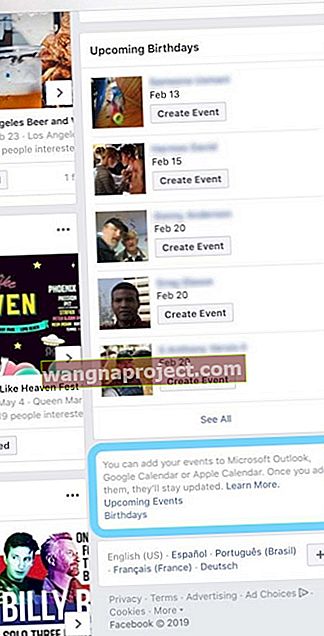
- Kada kliknete na njih, pojavit će se dijaloški okvir u kojem se traži da dopustite pozive u kalendaru ili ih želite dodati u svoj kalendar
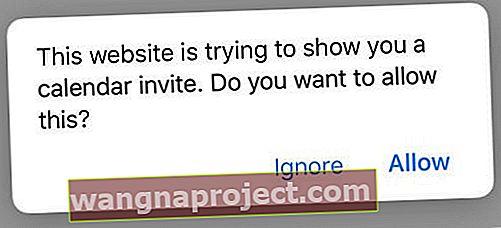
- Odaberite Dodaj sve ili Odaberite svaki događaj jedan po jedan za dodavanje

Nakon što je ovo završeno, telefonu često treba nekoliko trenutaka, ali događaji se pojavljuju.
Dodajte Facebook događaje na Mac
Suočavanje s web stranicama za stolna računala na mobilnim uređajima može biti malo mučno. Međutim, postoji način da svoj Mac koristite za sinkronizaciju Facebook događaja.

Ova je metoda mnogo jednostavnija i ne zahtijeva preskakanje obruča. Evo koraka koje trebate slijediti:
- Otvorite odabrani web preglednik
- Idite na facebook stranicu događaja
- Pomaknite se prema dolje i odaberite Google kalendar ili Apple kalendar
Ako je vaš Google kalendar sinkroniziran na iPhoneu, morat ćete odabrati prvi. Iako ako koristite Appleov kalendar, očito ćete ga htjeti progoniti.
Odatle ćete željeti odabrati nadolazeće događaje ili rođendane . Ovo otvara aplikaciju Kalendar na vašem Macu, dajući vam određeni URL.
Kada dodate ovaj URL, vaši će se događaji tada sinkronizirati s odabranim kalendarom. Najbolje je to što se ne morate brinuti hoćete li redovito slijediti ovaj postupak.
Kad god se novi događaj doda u vaš Facebook kalendar, automatski će se dodati u vaš Apple ili Google kalendar. To očito puno olakšava život, a istovremeno osigurava da ništa ne propustite.
Važno je napomenuti da ćete, ako trebate odgovoriti na događaj, i dalje morati koristiti Facebook. Čini se da ne postoji jednostavan način za odgovaranje na događaje pomoću aplikacije Apple Calendar.
Ako naiđete na bilo kakav problem, oglasite se u komentarima u nastavku i javite nam. Svakako ćemo odgovoriti na sva pitanja koja se mogu pojaviti tijekom postupka.
Savjeti za čitatelje 
- Upotrijebite računalo ili iPad s iPadOS-om, kliknite desnu tipku miša (ili pritisnite i držite) vezu URL-a s radne površine Facebook stranice događaja da biste je kopirali
- Zatim idite na Postavke> Lozinke i računi> Pretplaćeni kalendari
- Zatim zalijepite tu vezu s URL-om događaja na Facebooku
- Upišite svoje podatke za prijavu na Facebook i spremite
- Za izvoz svih predstojećih događaja ili rođendana odjednom
- Kliknite Događaji na lijevoj strani početne stranice vašeg Facebooka
- U donjem desnom dijelu, ispod Pronađi događaje, dodirnite Nadolazeći događaji za izvoz svih nadolazećih događaja
- Dodirnite Rođendani za izvoz svih predstojećih rođendana
- Za izvoz pojedinačnog nadolazećeg događaja
- Idite na događaj koji želite izvesti i dodirnite> Izvoz događaja
- Odaberite želite li događaj spremiti na računalo ili ga poslati e-poštom
- Kliknite Izvezi
- Na računalu (moje je prijenosno računalo, a ne Mac) išao sam na Facebook događaje i desnom tipkom miša kliknuo vezu na nadolazeće događaje i kopirao vezu
- Tada sam otvorio svoj Gmail na računalu i poslao sam sebi taj link e-poštom
- Tada sam otvorio Gmail na svom telefonu i snašao se na vezi
- Zatim idite na postavke i potražite dodavanje pretplaćene e-pošte. Tamo zalijepite vezu i trebala bi raditi.
- Možete provjeriti tako da odete na iOS kalendar, kliknete kalendare na dnu i vidite novi kalendar u odjeljku Pretplaćeni. Također, pazite da na kalendar kliknete bilo koji drugi kalendar koji koristite
- Preuzmite sve svoje nadolazeće Facebook događaje i dodajte ih u svoj Apple kalendar slijedeći ove upute od Facebook podrške - ovo funkcionira na iPadu i Mac / Windowsima. Ne pojavljuje se na iPhoneu ili iPodu
- U feedu vijesti kliknite Događaji na bočnoj traci
- U donjem desnom okviru kliknite Nadolazeći događaji ispod veze Saznajte više da biste preuzeli datoteku kalendara
- Otvorite preuzetu datoteku u svom Apple kalendaru